因为要在电脑中使用外置声卡或USB声卡,所以一位用户就希望能够在电脑中手动屏蔽掉原有的集成声卡。这该如何操作呢?会不会非常复杂?答案当然是否定的。接下来,小编就带大家看看电脑中屏蔽原有集成声卡的具体方法。
具体如下:
win8.1 - 14 、当我们插入USB耳机或USB声卡设备时,系统会自动加载驱动并进行安装。(部分外置声卡须单独安装驱动)。
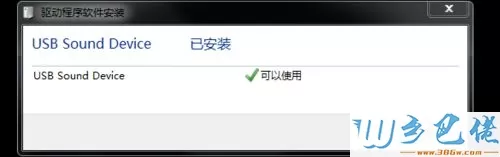
windows7系统之家 - 15 、如果需要屏蔽主板上的集成声卡,可右键“计算机”--属性--设备管理器。
进入后,打开“声音、视频和游戏控制器”,在下面将High Definiton Audio选项禁用即可。
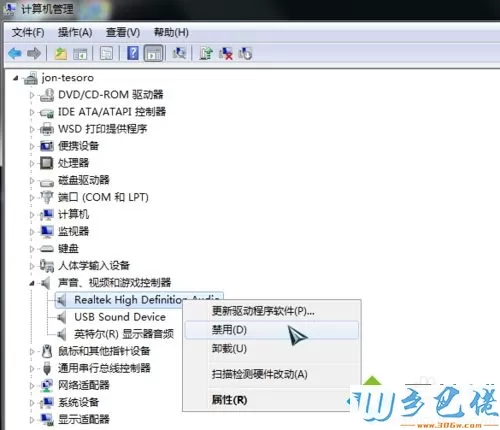
windows7 - 1、这时使用的就是USB声卡设备了。
如果感觉此方法较麻烦,可按下面的方法进行。右侧点击任务栏上的小喇叭,在弹出的选项中点击“播放设备”。
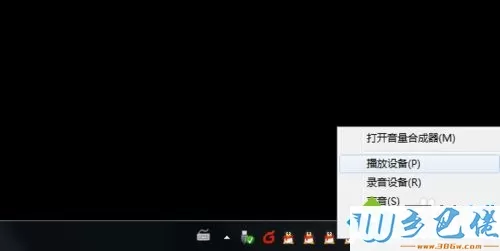
windows8 - 2、这时,最上侧的扬声器就是集成声卡,默认为播放设备。播放歌曲时,右侧的显示条会有绿色跳动。
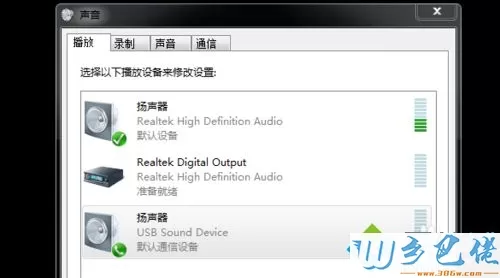
windows10 - 3、在下方的USB设备上右键,点击“设置为默认设备(D)”。切换后,默认播放就是USB声卡,可从右侧的指示条中看到。
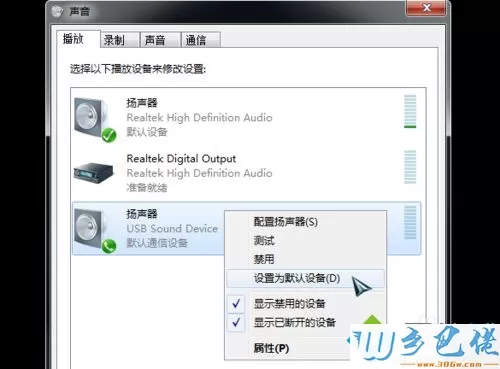
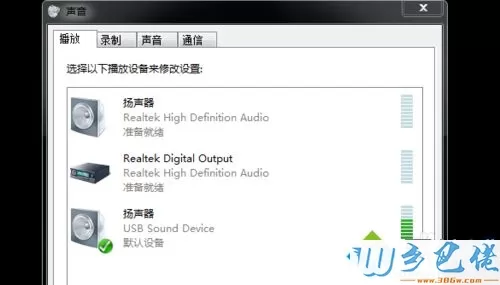
xp系统 - 4、同样,按此方法点击上面的“录制”,将麦克风设备切换成USB设备即可。

通过上述几个步骤的简单操作,我们就能在电脑中屏蔽原有的集成声卡了。感兴趣的朋友们,可以一起动手操作看看!


 当前位置:
当前位置: